Top 10 OnePlus 3 padomi un ieteikumi, par kuriem ir vērts zināt
Miscellanea / / February 12, 2022
OnePlus 3 jau ir nokļuvis ziņu virsrakstos ar 6 GB RAM un Snapdragon 820 procesoru, kas tam ir pievienots, un mēs jau esam apskatījuši dažas tēmas. kā maksimāli izmantot 6 GB RAM un saknes ierīci lai lietas būtu racionalizētas. Lai gan OnePlus 3 garantija attiecas uz sakņu iegūšanu, daudziem patīk ierīces rūpnīcas bloķēšana. Bet tas nenozīmē, ka jūs neizbaudīsit ierīces satriecošās īpašības.

Tāpēc šodien mēs apskatīsim 10 populārākos OnePlus padomus, trikus un funkcijas, kas palīdzēs jums izmantot visas ierīces iespējas. Tā kā lielākā daļa šo funkciju ir saistītas ar Oxygen OS, lietotāji, kuri izmanto arī citus OnePlus ierīču variantus, var tos izmantot. Paskatīsimies.
1. Mainiet sākuma ekrāna izkārtojumu
OnePlus 3 darbina Oxygen OS palaidējs un, velkot līdz galam pa kreisi, tiek parādīts plaukta skats, kurā varat piespraust visbiežāk izmantotās kontaktpersonas, lietotnes un citus logrīkus. Tomēr labākā pielāgošanas funkcija tiek atvērta, ilgi pieskaroties jebkurai atvērtai sadaļai sākuma ekrānā un pieskaroties Pielāgot opciju.
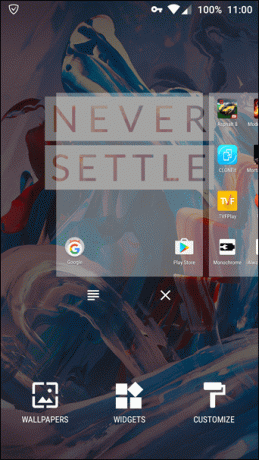
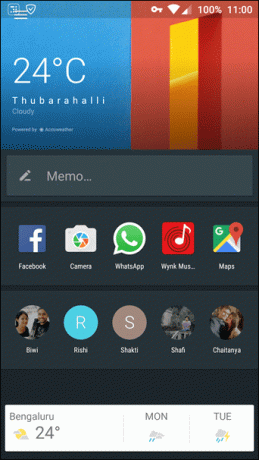
Pirmkārt, varat atspējot plaukta skatu, ja to aktīvi neizmantojat, kā arī izvēlēties ātro meklēšanu un paziņojumus, velkot uz augšu vai uz leju. Varat arī padarīt pastāvīgo Google meklēšanas joslu caurspīdīgu, mainīt ikonas izmēru uz mazu, lielu vai standarta atkarībā no komforta līmeņa. Visbeidzot, varat arī izvēlēties, cik daudz lietotņu ir sakārtotas lietotņu atvilktnē.
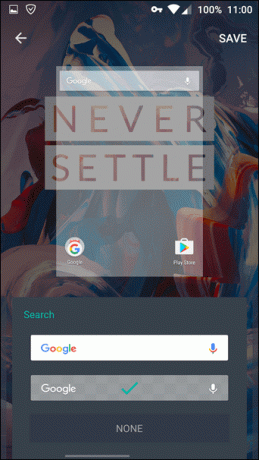
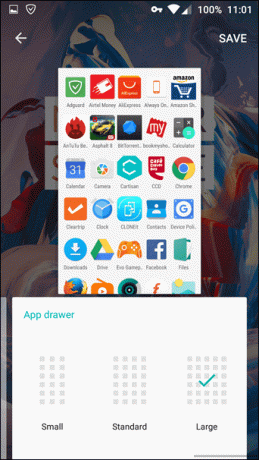
Visas šīs opcijas iegūsit, pielāgošanas režīmā velkot pa labi. OnePlus palaišanas programma atbalsta arī ikonu pakotnes, kuras varat lejupielādēt un lietot.
2. Paveiciet vairāk, izmantojot manuālo kameras režīmu
OnePlus 3 manuālais kameras režīms ir vienkārši pārsteidzošs, un to varat iegūt, kameras saskarnē velkot no kreisās uz labo pusi. Varat manuāli mainīt ISO vērtību, ekspozīciju, baltā balansu un pat fokusu, izmantojot attiecīgo opciju slīdni.

Manuālajā režīmā ir ļoti viegli uzņemt visu veidu uzņēmumus, un arī iespēja visu iestatīt normālā režīmā ar automātisko režīmu ir ļoti viegli regulējama pat manuālajā kameras režīmā. Viena lieliska manuālā režīma iezīme ir tā, ka fotoattēliem varat iestatīt atsevišķus fokusa un ekspozīcijas punktus.
3. Iespējojiet Proximity Wake, lai skatītu paziņojumus
Kamēr jūs nesaņemat pilnvērtīgu Vienmēr redzams kā Samsung Galaxy S7, joprojām varat iespējot Tuvuma pamošanās funkciju, lai skatītu laiku, datumu un bez uzraudzības atstātus paziņojumus. Tādā veidā jūs varat uzzināt, kas notiek ar lietotnēm, pat neatbloķējot ierīci.
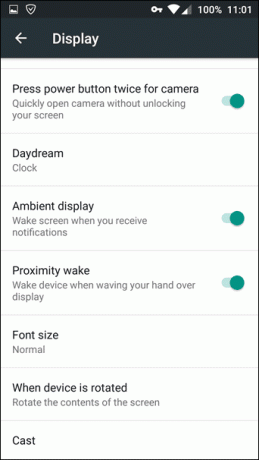
Iespēja iespējot iestatījumus ir atrodama sadaļā Displejs iestatījumu nosaukumi kā Tuvuma pamošanās. Jūs saņemat arī opciju Apkārtējās vides displejs kas uz brīdi pamodina ierīces melno displeju, kad saņemat jaunu paziņojumu. Tā kā fons ir pilnībā melns un ierīcei ir AMOLED displejs, ekrāna dēļ akumulators tiek izlādēts minimāli, taču tad tiks izmantots akumulators, lai visu laiku ieslēgtu tuvuma sensoru.
4. Izmantojiet apgriezto režīmu, lai taupītu akumulatoru lasīšanas laikā
Ja jums ir ieradums lasot tiešsaistes rakstus, vai saglabāti raksti vietnē Pocket, vai pat jebkura e-grāmatu lasīšanas lietotne instalēta jūsu ierīcē, varat ievērojami ietaupīt akumulatora enerģiju, to darot sadaļā Invertēt krāsas režīmā. Opciju var aktivizēt, izmantojot paziņojumu vadības iestatījumus, un tā apgriež katru krāsu kā negatīvu skatu.
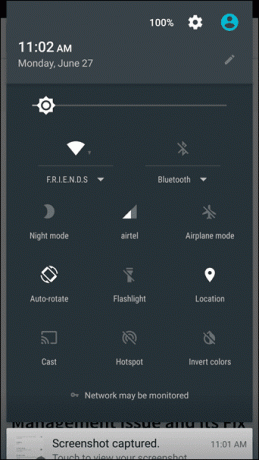

Tāpēc melns kļūst balts un otrādi, un jūs iegūstat melnu fonu AMOLED displeju, kas ietaupa akumulatoru salīdzinājumā ar balto fonu. Vienīgais, kas jāņem vērā, ir izmantot apgrieztās krāsas opciju, ja fons ir balts, nevis melns.
5. Papildu konfigurēšanas brīdinājuma slīdnis
OnePlus 3 ir aparatūras brīdinājuma slīdnis, ar kuru varat izslēgt visus vai neprioritāros paziņojumus savā ierīcē. Tomēr varat to konfigurēt, izmantojot iestatījumus, lai tas būtu saprātīgāks, un jūs atradīsit šo opciju tieši zem Android iestatījumi nosaukts kā Brīdinājuma slīdnis.
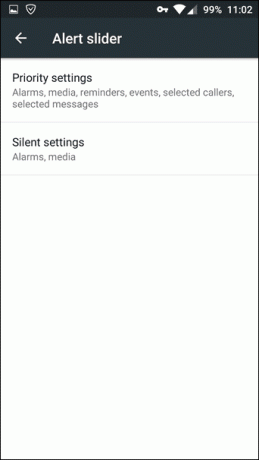
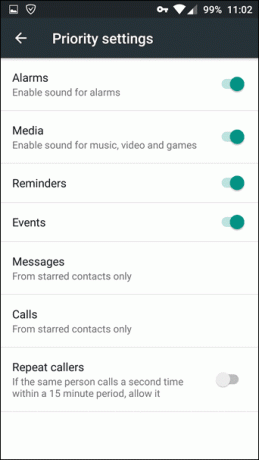
Šeit ir divas iespējas, kuru pamatā ir Prioritātes iestatījumi un Klusuma iestatījumi. Pieskaroties tiem, tiks atvērti padziļināti iestatījumi, kuros varat konfigurēt, kurus notikumus, atgādinājumus vai zvanus abos režīmos vēlaties ignorēt. Tomēr klusuma iestatījumos zvaniem un atgādinājumiem nav daudz iespēju, un var konfigurēt tikai trauksmju un multivides skaļumu.
6. Saglabāt kā RAW formātu
Ja esat stingrs fotogrāfs, papildus lieliskajam manuālajam režīmam varat arī saglabāt fotoattēlus RAW formātā. RAW fotoattēli, salīdzinot ar parastu JPEG failu, ir bezzudumu attēlu faili no kameras sensora, kurā ir daudz detaļu, kas tiek izmantotas pēcapstrādē, lai iegūtu pārsteidzošus kadrus.
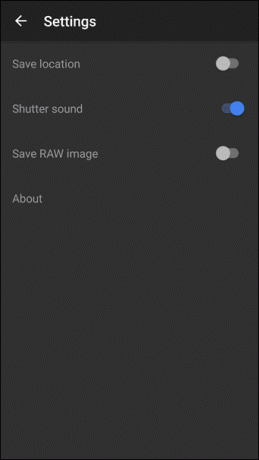
To var iespējot kameras iestatījumos, tomēr saglabāšanai RAW formātā būs jēga tikai tad, ja plānojat fotoattēlu apstrādāt attēlu apstrādes rīkā. Arī fotoattēli, kas saglabāti šajā formātā, aizņems daudz vietas krātuvē.
Piezīme:IrfanView ir viens no bezmaksas un labākajiem rīkiem7. Izmantojiet tumšo režīmu
Atkal, AMOLED displeju mīlestības dēļ jums ir iespēja ieslēgt visu sistēmu Tumšais režīms no Pielāgošana opcija iekšā Android iestatījumi. Tumšais režīms ne tikai izskatās forši AMOLED displejā, bet arī ietaupa akumulatoru.
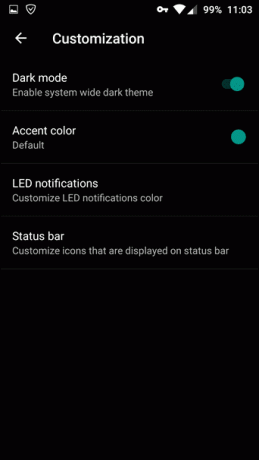
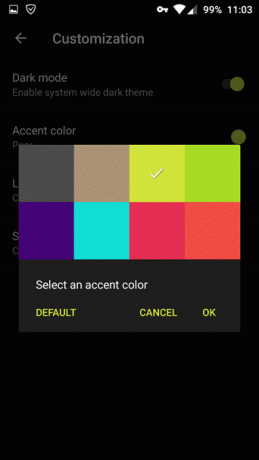
Varat arī mainīt Akcentu krāsas lai atbilstu jūsu noskaņojumam. Ir pieejamas 8 dažādas vienkrāsas, no kurām izvēlēties.
8. Konfigurējiet LED paziņojumu katrai lietotnei
Kamēr mēs runājam par akcentu krāsām un tumšo režīmu, jūs saņemat arī iespēju konfigurēt LED paziņojumu krāsu. Var iestatīt dažādas krāsas, piemēram, SARKANA, Zaļa, Purpura, piemēram, akumulatora uzlādei, akumulatora uzlādei utt.
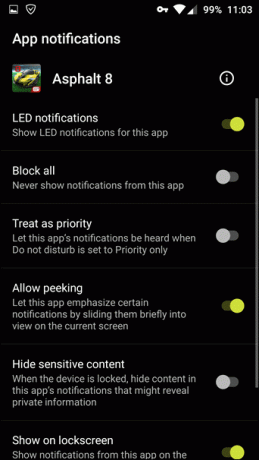
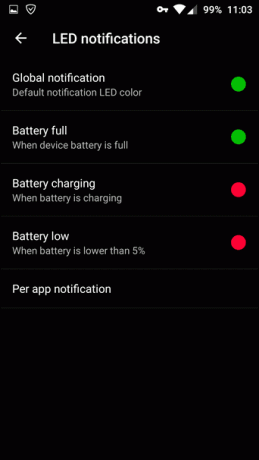
Jūs nevarat mainīt paziņojumu impulsa krāsu atsevišķām programmām (tam ir lietotne), tomēr no Paziņojums par katru lietotni sadaļā varat konfigurēt, kura lietotne var rādīt paziņojumu, izmantojot impulsa paziņojumu krāsas. Apvienojiet to ar Proximity Wake žestu, un jūs nekad nepalaidīsit garām paziņojumu un arī to stilīgi.
9. Konfigurēt statusa joslu
Kamēr Ieviests Android Marshmallow Statusa josla tīrīšanas iespēja Kā slēpto funkciju System UI Tuner, programmā OnePlus 3 to varat atrast zem Pielāgošana opciju. Izmantojot šo opciju, varat vienkārši izlemt, kuras ikonas vēlaties redzēt statusa joslā un kuras paslēpt.

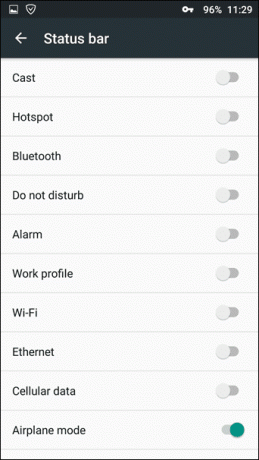
Vienkārši ieslēdziet vai izslēdziet slēdzi, lai iekļautu vai izslēgtu ikonu. Pieņemsim, ka nevēlaties, lai trauksmes ikona tiktu rādīta statusa joslā, varat to atspējot šeit. Tikai signalizācija ikonu tiks atspējots, tomēr signalizācija darbosies parastajā veidā.
10. Krāsu balanss un nakts režīms
Visbeidzot, smagi lasītāji var pielāgot displeja krāsu līdzsvaru un pat ieslēgties Nakts režīms lai samazinātu acu nogurumu. Opcija ir atrodama OnePlus 3 Displejs iestatījumi, kuros var konfigurēt krāsu balansu un Nakts režīms intensitāte.
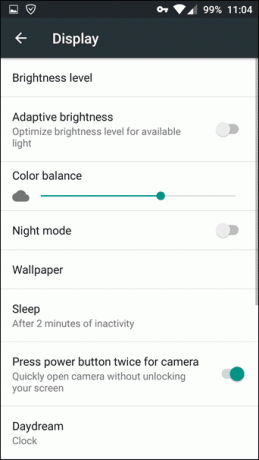
Varat arī ātri ieslēgt lasīšanas režīmu no paziņojumu atvilktnes, un tas var palīdzēt samazināt acu nogurumu un labi izgulēties.
Ja vēlaties skatīties (un kopīgot) videoklipu, tas ir redzams arī mūsu YouTube kanālā. Noklikšķiniet uz tā tālāk, lai skatītos to kopumā.
Secinājums
Tātad šie bija 10 populārākie OnePlus 3 padomi, triki un funkcijas. Izmēģiniet tos un pastāstiet mums par savu pieredzi, lietojot OnePlus 3 ikdienā. Mēs labprāt uzzinātu jūsu viedokli par ierīci.
LASI ARĪ: 10 lietas, ko jūs, iespējams, nezinājāt, ka jūsu Android tālrunis varētu darīt
Pēdējo reizi atjaunināts 2022. gada 3. februārī
Iepriekš minētajā rakstā var būt ietvertas saistītās saites, kas palīdz atbalstīt Guiding Tech. Tomēr tas neietekmē mūsu redakcionālo integritāti. Saturs paliek objektīvs un autentisks.



